Windows系统IIS服务器SSL证书安装部署
|
admin 2022年8月29日 10:26
本文热度 3421
2022年8月29日 10:26
本文热度 3421
|
操作场景
本文档指导您如何在 Windows 系统 IIS 中安装 SSL 证书。
说明:
本文档以证书名称 cloud.tencent.com 为例,实际名称请以您申请的证书为准。
本文档以操作系统 Windows Server 2012 R2 为例。由于操作系统的版本不同,详细操作步骤略有区别。
安装 SSL 证书前,请您在 IIS 服务器上开启 “443” 端口,避免证书安装后无法启用 HTTPS。具体可参考 服务器如何开启443端口?
SSL 证书文件上传至服务器方法可参考 如何将本地文件拷贝到云服务器。
操作步骤
证书安装
请在 SSL 证书管理控制台 中选择您需要安装的证书并单击下载。
在弹出的 “证书下载” 窗口中,服务器类型选择 IIS,单击下载并解压缩 cloud.tencent.com 证书文件包到本地目录。
解压缩后,可获得相关类型的证书文件。其中包含 cloud.tencent.com.iis 文件夹:
打开 IIS 服务管理器,选择计算机名称,双击打开 “服务器证书”。如下图所示:

在服务器证书窗口的右侧 “操作” 栏中,单击导入。如下图所示:

在弹出的 “导入证书” 窗口中,选择证书文件存放路径,输入密码,单击确定。如下图所示:
说明:

选择网站下的站点名称,并单击右侧 “操作” 栏的绑定。如下图所示:

在弹出的 “网站绑定” 窗口中,单击添加。如下图所示:
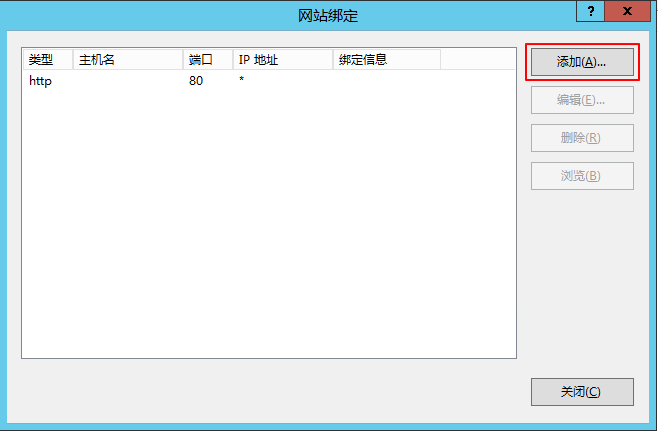
在 “添加网站绑定” 的窗口中,将网站类型设置为 https,IP 地址设置为全部未分配,端口设置为443,主机名请填写您当前申请证书的域名,并指定对应的 SSL 证书,单击确定。如下图所示:

添加完成后,即可在 “网站绑定” 窗口中查看到新添加的内容。
请使用 https://cloud.tencent.com 进行访问。
HTTP 自动跳转 HTTPS 的安全配置(可选)
说明:
打开 IIS 服务管理器。
选择网站下的站点名称,双击打开 “URL 重写”。如下图所示:
注意:
执行该步骤前请下载安装 rewrite 模块。

进入 “URL 重写” 页面,并单击右侧 “操作” 栏的添加规则。如下图所示:

在弹出的 “添加规则”窗口中,选择空白规则,单击确定。如下图所示:

进入 “编辑入站规则” 页面。如下图所示:

单击 "操作" 栏的应用保存。
返回网站首页,单击右侧 “管理网站” 栏的重新启动。即可使用 http://cloud.tencent.com 进行访问。
该文章在 2024/12/13 10:28:53 编辑过